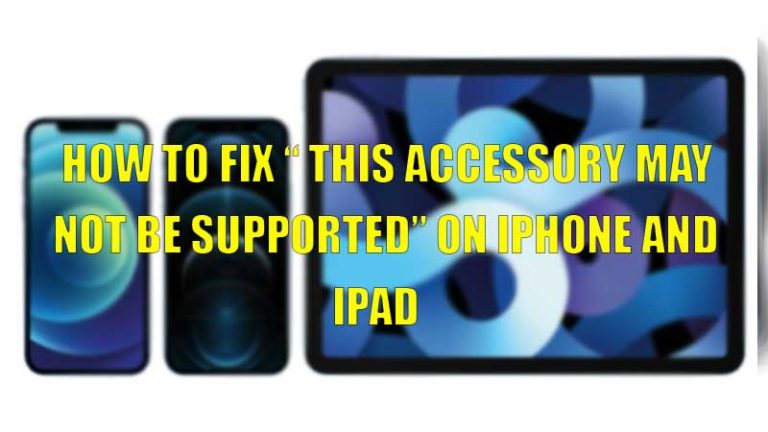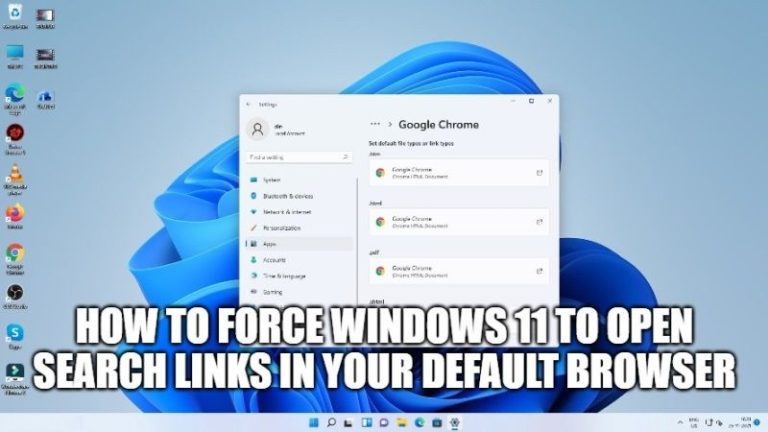Настройте уведомление, если вы забыли свой iPhone, iPad или Mac (2023 г.)
Начиная с iOS 15 или более поздней версии, вы можете настроить мгновенное уведомление, как только вы забудете свой iPhone, iPad, Mac, AirPods, AirTags и т. д. где-нибудь, например, в аэропорту, в магазине или в поезде. Что также пригодится, если кто-то украдет у вас предмет. Ознакомьтесь с этим руководством и прочитайте все приведенные ниже шаги, чтобы защитить свои устройства Apple в пути.
Настройте уведомление, если вы забыли свой iPhone, iPad или Mac (2023 г.)
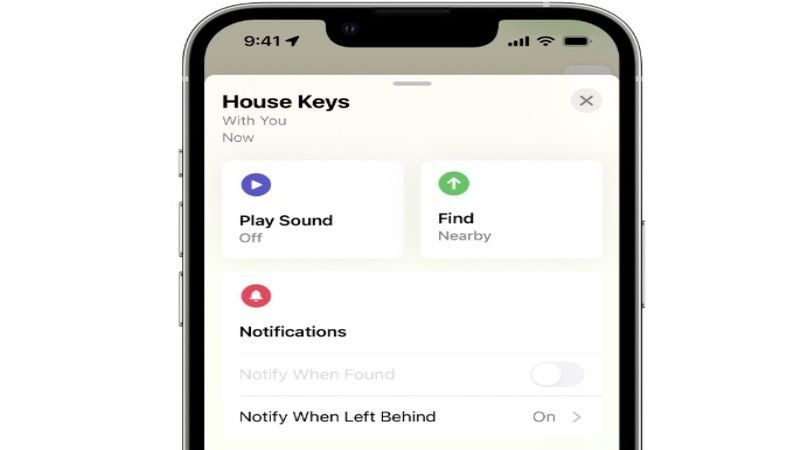
Если вы где-то забудете свой iPhone, iPad, Mac, AirPods, AirTags и т. д., вы можете использовать встроенную функцию «Уведомлять о пропаже», которая всегда будет уведомлять вас о ваших устройствах Apple. Это новая функция приложения «Локатор» в iOS 15, которая позволяет узнать, когда вы вышли за пределы определенного диапазона с совместимых устройств Apple. Полезная функция для оперативного пресечения кражи или выяснения, не забыли ли что-нибудь на барном столе.
Как использовать функцию «Уведомлять об отсутствии» на устройствах Apple
По умолчанию функция «Уведомлять об оставленных» устанавливает домашний адрес в качестве безопасного места, где обычно оставляют предметы. Это позволяет не перегружаться уведомлениями, если iPhone, iPad или чемодан с AirTag остаются дома. Поэтому, чтобы настроить и использовать эту функцию, важно, чтобы ваш адрес был соответствующим образом указан в личном профиле приложения «Контакты».
Чтобы настроить оповещение или уведомление, когда вы забываете свои устройства Apple, такие как iPhone, iPad или Mac, выполните следующие действия:
- Откройте приложение «Локатор» на iPhone, iPad или Mac.
- Откройте вкладку Устройства или Объекты.
- Включите опцию «Уведомлять, когда вас оставляют».
- Он скажет «Уведомить меня, кроме» или что-то в этом роде. Там вам нужно будет настроить безопасные места, такие как офис, дом мамы или дом супруга. Вы обнаружите, что рисуете область геозоны, которая может быть маленькой (поэтому очень и очень точной), средней или большой.
Когда вы закончите с исключениями (то есть местами, где, даже если вы что-то оставите, они не будут генерировать уведомления), нажмите «Готово».
Эта функция доступна только на устройствах, обновленных до iOS 15 или более поздней версии. Он совместим со всеми устройствами, поддерживающими приложение «Найти меня», то есть с iPhone, iPad, Mac, AirPods, AirTags и т. д.